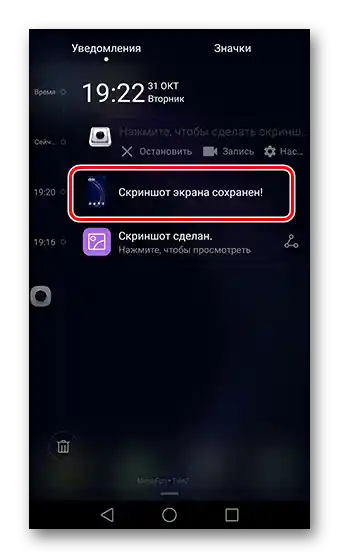Vsebina:
Način 1: Kombinacija gumbov
V praktično vseh napravah, ki delujejo na Androidu, obstaja univerzalna metoda za zajemanje zaslona – kombinacija gumbov "Zmanjšaj glasnost" + "Vklop".
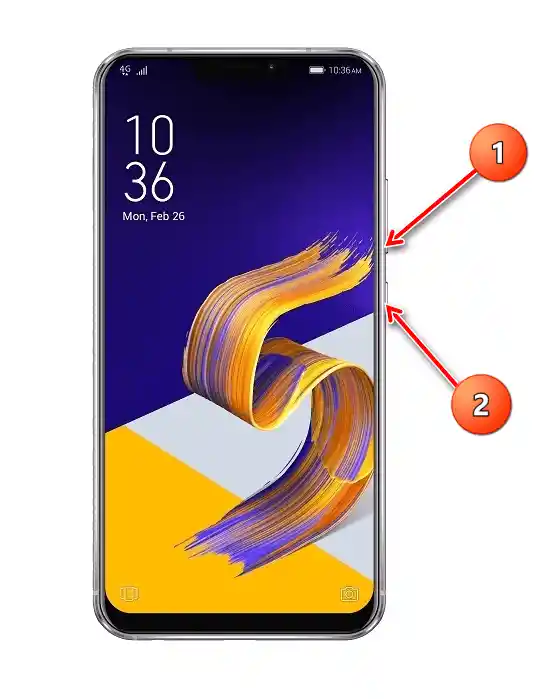
Pritisnite to kombinacijo – na dnu levo se bo prikazala slika predogleda in orodja za urejanje (ni na voljo na vseh modelih).
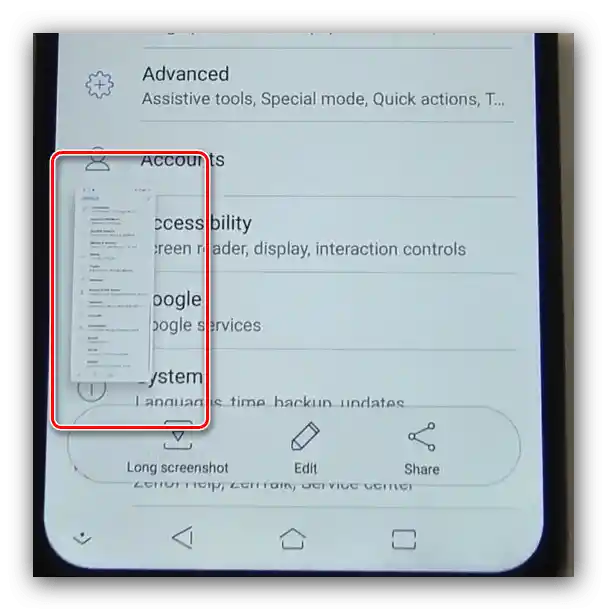
Način 2: Gumb v statusni vrstici
Mnogi proizvajalci, vključno z ASUS-om, prakticirajo hiter dostop do funkcije zajemanja zaslona preko posebnega elementa v orodni vrstici centra obvestil. Pojdite na aplikacijo, katere zaslon želite zajeti, nato pa odprite obvestilno vrstico s premikom prsta od zgoraj navzdol po zaslonu.Zdaj pomaknite ikone z desne proti levi, da preklopite na naslednjo stran – tam bi morala biti gumb "Zaslon", tapnite nanj za zajem slike.
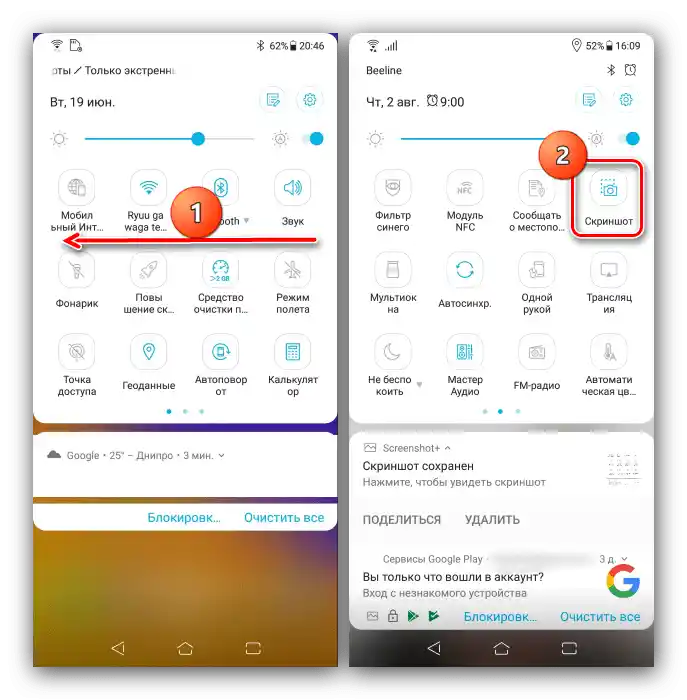
Ta metoda je ena izmed najudobnejših in je primerna za situacije, ko ni mogoče uporabiti gumbov.
Način 3: Gumb "Prikaži nedavne"
Ena izmed funkcij vmesnika ZenUI, ki se namešča na napravah ASUS, je dodatna nastavitev navigacijske plošče, ki omogoča dodajanje gumba za hitro zajemanje zaslona.
- Odprite "Nastavitve", nato pomaknite seznam možnosti do položaja "Dodatno" in tapnite nanj.
- Tukaj izberite točko "Zaslon", ki se nahaja v razdelku "Hitre akcije".
- Nato aktivirajte možnost "Gumb nedavnih aplikacij".
![Vklopite možnost za ustvarjanje posnetkov zaslona na pametnih telefonih ASUS s pomočjo gumba za nedavne aplikacije]()
To funkcijo lahko vključite tudi preko točk "Zaslon" ("Display") – "Navigacijska plošča" ("Navigation Bar").
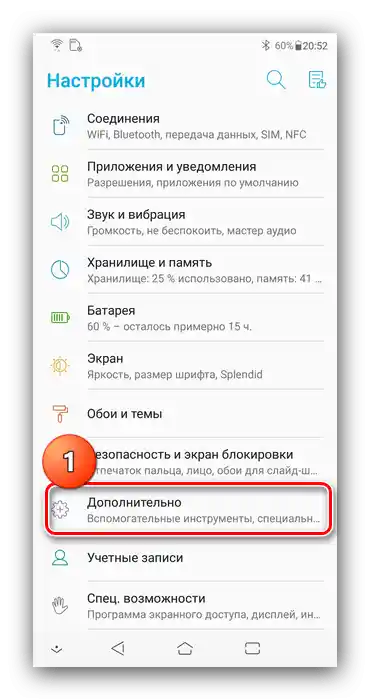
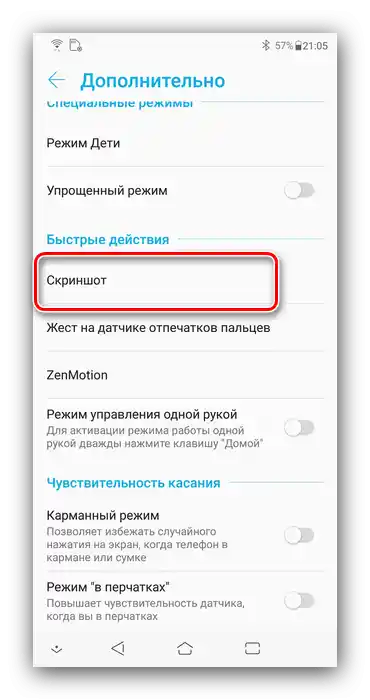
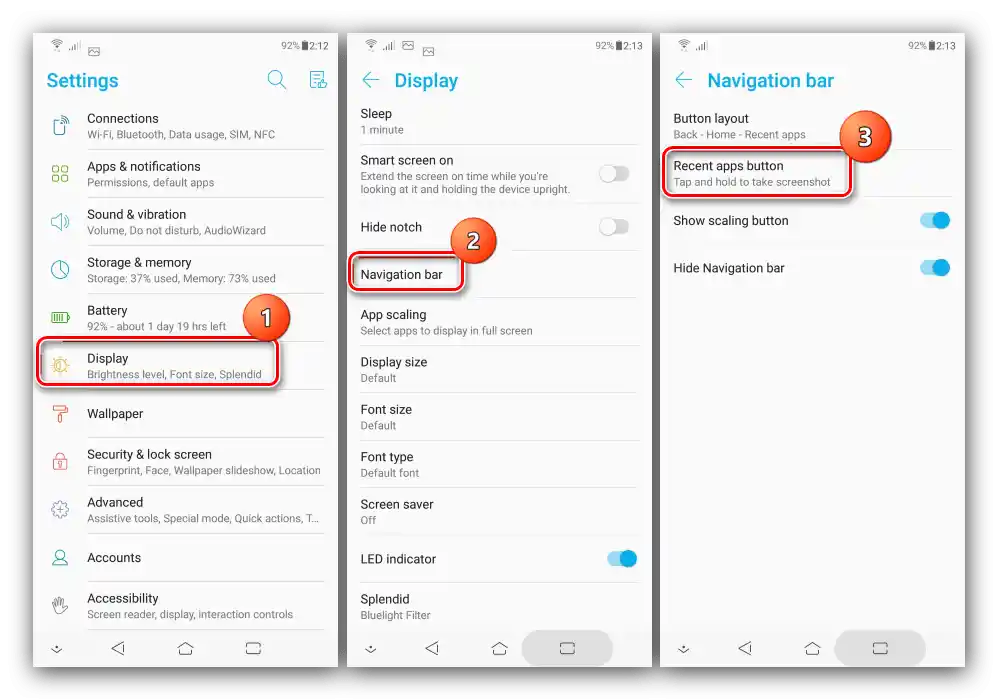
Zdaj bo dolgo pritiskanje na gumb za dostop do nedavno odprtih aplikacij zajelo sliko zaslona. Ta način zajemanja slik zaslona je najhitrejši med vsemi sistemskimi.
Način 4: Tretje aplikacije
Za rešitev naše naloge lahko uporabimo tudi tretje programske opreme – na srečo je v Play Marketu veliko ustreznih izdelkov. Z delom z eno od teh univerzalnih programov je eden naših avtorjev pokazal v članku, ki je na voljo v nadaljevanju, priporočamo, da se z njo seznanite.